O iPhone percorreu um longo caminho desde que foi lançado em 2007, porém desde então, não existe um procedimento oficial para transferir toques para o iPhone, a única opção é comprar toques na loja da Apple.
Porém, com um pouco de esforço é possível criar e importar toques para o iPhone. Nesse artigo vamos lhe mostrar como criar toques personalizados com suas músicas favoritas e transferir os toques para o iPhone.
1. Como criar toques personalizados para o iPhone
A primeira coisa que vamos fazer é criar um toque personalizado para iPhone recortando o trecho de uma música, mas caso não queira criar um toque personalizado, você pode baixar toques prontos no site Zedge.
Para recortar o trecho da música que iremos usar como toque, vamos usar o site AudioTrimmer. Esse site permite que você recorte a música e salve em formato m4r, que é o formato de toque (ringtone) do iPhone.
Portanto, para começar, acesse o site do AudioTrimmer, clique no botão “Escolher arquivo” e selecione o arquivo de música em seu computador (MP3, AAC, WAV, WMA, M4A, etc) que deseja transformar em toque.
Uma vez carregada a música, use as “setas verdes” para marcar o trecho da música que deseja recortar e salvar como toque. Opcionalmente você também pode digitar o início e o fim do trecho que deseja recortar.
Note que toques para iPhone devem ter no máximo 30 segundos de duração. Depois de escolher o trecho da música que deseja recortar, selecione “m4r (iPhone)” no campo “Formato de saída” e clique em “Cortar“.
Por fim, clique no botão “Descarregar” para baixar a música recortada em formato m4r para o computador.
2. Como transferir toques para o iPhone
A única maneira de transferir toque personalizados para o iPhone é utilizando o programa iTunes. Portanto, se você ainda não possui o programa instalado, faça o download do iTunes e instale-o em seu computador.
Em seguida, abra o iTunes, clique no menu “Arquivo“, selecione a opção “Adicionar arquivo à biblioteca” e selecione o arquivo de áudio no formato m4r ou então, arraste e solte o arquivo dentro da janela do iTunes.
O toque adicionado deverá ser exibido na pasta “Toques“.
Conecte o iPhone ao computador pelo cabo USB. Se essa for a primeira vez que você conecta o iPhone ao computador será exibida uma mensagem em seu iPhone. Toque na opção “Confiar” na mensagem exibida.
De volta ao iTunes, clique no botão com o ícone de um telefone.
Clique na opção “Toques“, marque a opção “Sincronizar Toques” e clique em “Aplicar” ou “Sincronizar“.
Uma vez concluída a sincronização, basta você abrir a opção “Sons > Toque” nos Ajustes do iPhone.

Olá! Prazer em conhecê-lo(a)! Sou o fundador dos sites SoftDownload, TopFreewares e SuperTutoriais. Trabalho há duas décadas com tecnologia e criei esses sites com um objetivo simples: ajudar as pessoas a resolverem problemas e também para apresentar opções gratuitas para você usar no PC e no smartphone. Fique à vontade para explorar e aproveitar o site! Se precisar de qualquer ajuda, é só chamar!

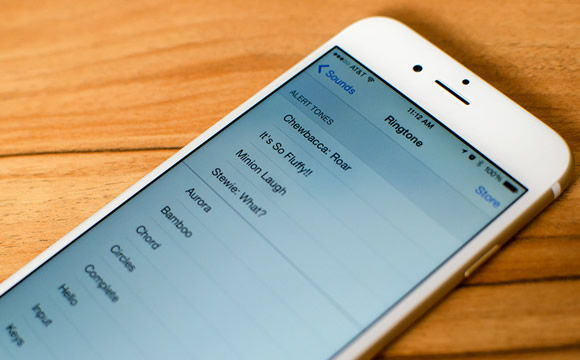
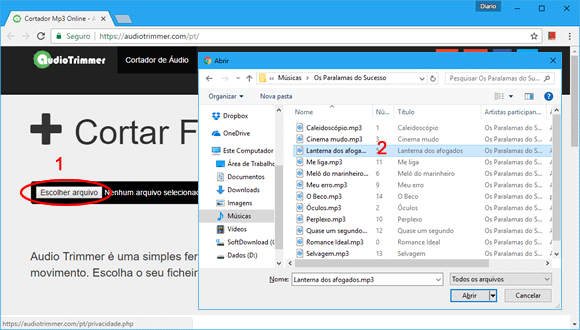
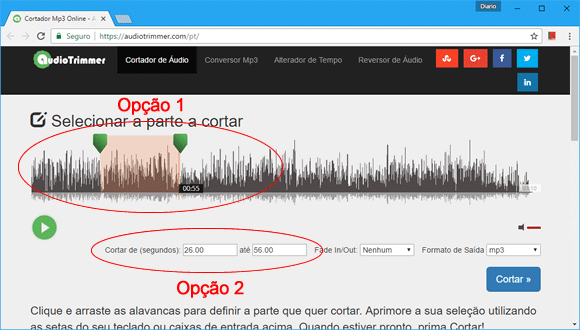
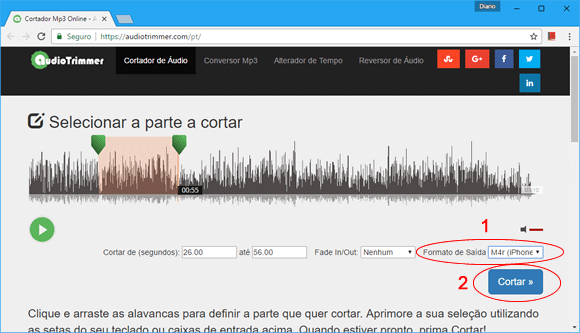
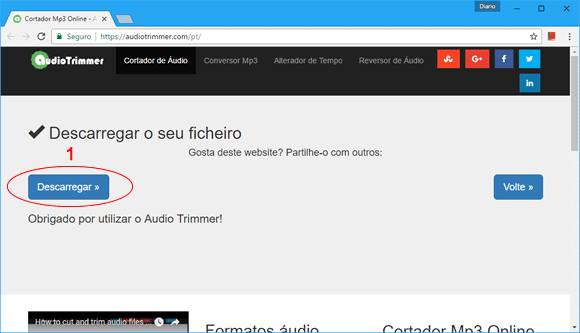
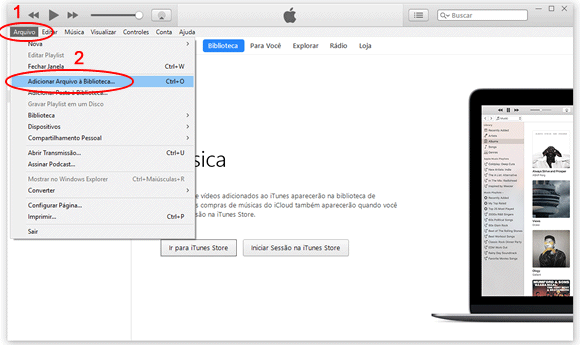
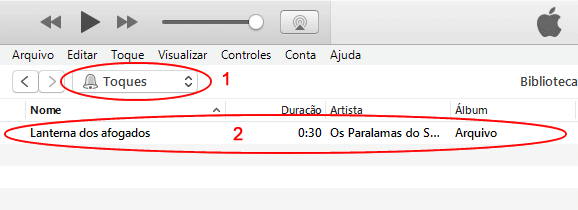
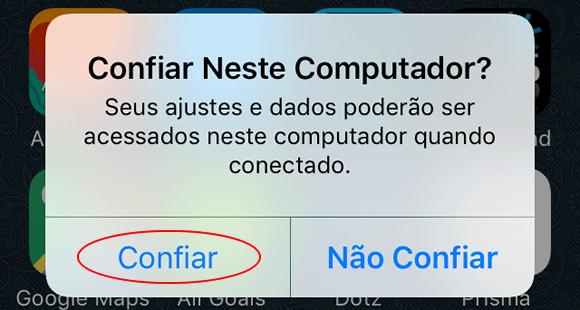
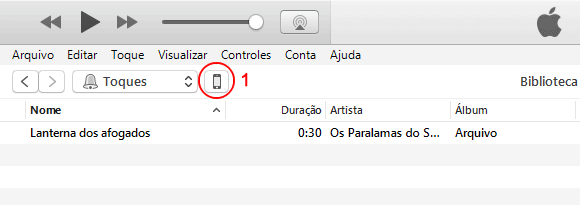
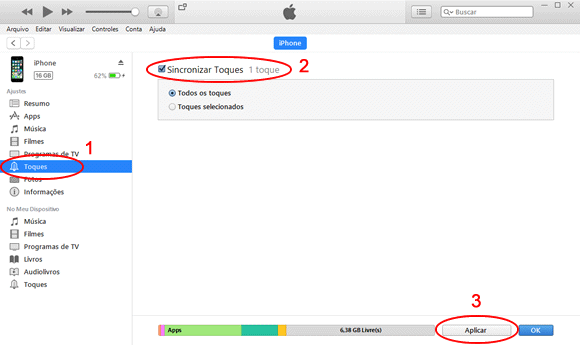
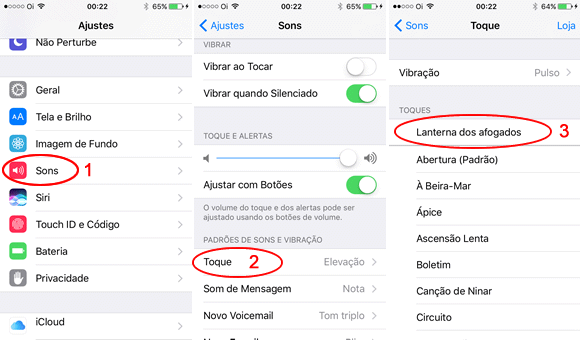
Bom dia.
Tenho aparelho com Android.
Terias algumas dicas para acrescentar novos sons ao aparelho?
E como colocar música de espera quando alguém está ligando?
Obrigado.
Bom dia Nelson,
Infelizmente não tenho essas informações.
Na hora de arrastar o arquivo com formato m4r, ou abrir, não carrega para o Itunes de forma alguma.
Outros formatos como m4a e mp3 funcionam tranquilamente, mas nenhum deles é aceito na área “Toques”.
Eu testei aqui e parece que está um pouco diferente agora.
Antes de transferir o arquivo, conecte o iPhone ao computador pelo cabo USB e clique no botão com o ícone de um telefone no menu superior do iTunes.
No menu do lado esquerdo, clique na opção “Toques” na seção “No meu dispositivo” e arraste e solte o arquivo m4r para dentro da janela “Toques” do lado direito.
Fiz aqui assim e funcionou.
Ps: Vou atualizar o artigo em breve com essas instruções.
Fiz corretamento o passo a passo mas não aparece o toque no meu dispositivo. Apenas na biblioteca como música. Pq?
Eu sugiro que você leia a resposta do comentário anterior.
Muito obrigado pela dica, deu certo!
Deu certinho!!!
Muito obrigado!
Obrigado, consegui!